آموزش حل مشکل Err Connection Timed Out
آموزش حل مشکل Err Connection Timed Out
اگر می خواهید سایتی را باز کنید و با پیام خطای Err Connection Timed Out مواجه می شوید خواندن این مطلب می تواند به رفع مشکل شما کمک کند.
برخورد با خطاهای مرورگرها اینروزها برای همه رخ می دهد اما یکی از خطاهای معروف و رایج خطای Err Connection Timed Out می باشد. این خطا زمانی رخ می دهد که شما درخواست دیدن سایتی را به مرورگر می دهید و مرورگر نمی تواند در مدت زمان تعیین شده ای به نام Time Out آن وب سایت را باز کند درحالی که دیگر وب سایت ها بدرستی باز می شوند. در چنین مواردی ممکن است مشکل ازخود سایت باشد و سرورهای آن از کار افتاده باشند اما اگر این مشکل برای سایت هایی مثل گوگل یا وب سایتی که از کانکشن دیگری در همان لحظه براحتی باز می شود رخ داده است مطمئن باشید که مشکل از وب سایت نیست و از سیستم خودتان است. برای حل این مشکل راه حل های زیر می تواند راه گشا باشد.
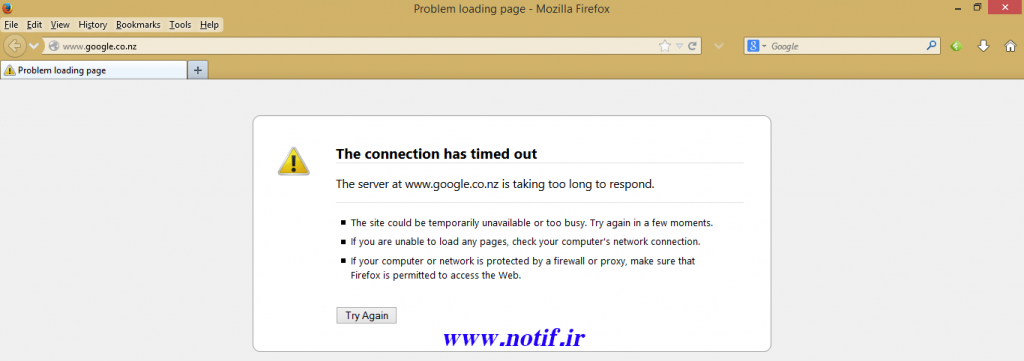

مراحل زیر را یکی یکی انجام دهید و بعد از هر مرحله وب سایت را مجدد مرور کنید اگر مشکل حل شده بود که خوب اگر نه ادامه بدهید. باید مشکل حتماً با یکی از روش های زیر حل شود.
راه حل 1: فایل Windows Hosts را ویرایش کنید.
فایل hosts در ویندوز برای مسدود کردن دسترسی به آدرس های اینترنتی کاربرد دارد و بسیاری از افراد از این فایل برای بلاک کردن دسترسی به سایت های مختلف استفاده می کنند. مثلاً در نرم افزارهای کرک شده، شخص کرک کننده برای اینکه نرم افزار کرک شده نتواند اصالت لایسنس خود را از طریق اینترنت بررسی کند آدرس های مرتبط با آن نرم افزار را به فایل هاست اضافه میکند. با این کار نرم افزار کرک شده دیگر نمی تواند به وب سایت موردنظرخود متصل شود.
فرآیند اضافه کردن آدرس های IP و URLهای وب سایت ها ممکن است برای مرور وب سایت های دیگر مشکل ایجاد کند و آنها را نیز بلاک کند و باعث ایجاد مشکل Err Connection Timed Out شود. برای همین لازم است که فایل هاست را چک کنید و اگر آدرس IP یا URL وب سایتی که باز نمی شود را در فایل پیدا کردید آن را پاک کنید تا مشکل حل شود. فایل hosts در مسیر زیر واقع شده است:
c:\windows\system32\drivers\etc
برای ویرایش فایل hosts باید آن را با یک ویرایشگر متن در حالتی که سطح دسترسی کافی را دارید باز کنید. بهتر است از برنامه نوت پد یا نوت پد پلاس پلاس برای این منظور استفاده کنید و باید حتماً این دو برنامه را در حالت ‘Run as Administrator’ اجرا کرده باشید تا مشکلی در ویرایش فایل hosts بوجود نیاید.

بعد از ویرایش فایل آن را ذخیره کنید و بررسی کنید که آیا مشکل Err Connection Timed Out حل شده است یا نه.
راه حل 2: تنظیمات Local Area Network (LAN) Settings را بررسی کنید.

یکی از دلایل رایج بروز خطای Err Connection Timed Out استفاده شما از ابزارهای ف-ی-ل-ت-ر شکن است بطوری که با اجرای این ابزارها برخی از آنها تنظیمات Local Area Network (LAN) Settings را برای کاربرد خودشان تغییر میدهند که در حالت غیر فعال شدن آنها این تنظیمات به حالت اول بر نمی گردد و بعد باعث بروز مشکل در باز شدن دیگر سایت ها خواهد شد. برای بررسی این موضوع موارد زیر را قدم به قدم انجام دهید:
- کنترل پنل را باز کنید.
- گزینه Internet Options را باز کنید.
- در زبانه Connection بر روی گزینه LAN Settings در قسمت Local Area Network (LAN) Settings کلیک کنید.
- در پنجره Local Area Network (LAN) Settings اگر دو گزینه ‘Automatically Detect Settings’ و ‘Use a Proxy Server for Your LAN’ درحالت انتخاب شده هستندآنها را از حالت انتخاب خارج کنید.
- تنظیمات را تایید و ذخیره کنید (OK کنید).
راه حل 3: تازه سازی جدول DNS با دستور IPConfig.
ممکن است مشکل Err Connection Timed Out بخاطر ایرادهای DNS یا IP رخ دهد. برای همین اگر کش DNS و IP را تازه سازی کنید مشکل به احتمال حل خواهد شد. برای این کار وارد محیط خط فرمان ویندوز یعنی همان CMD شوید. برای این کار می توانید یکی از کارهای زیر را انجام دهید.
- در کادر RUN عبارت CMD را تایپ کرده و Enter کنید.
- منوی شروع (Start Menu) -> گزینه All Programs -> گزینه Accessories -> گزینه Command Prompt
در محیط CMD دستورات زیر را یک به یک وارد کرده و بعد از ورود هر کدام کلید Enter را بزنید تا آن دستور اجرا شود.
ipconfig /flushdns ipconfig /registerdns ipconfig /release ipconfig /renew

راه حل 4: دیواره آتش و تنظیمات امنیتی را بررسی کنید.
دیواره آتش و تنظیمات امنیتی خود را بررسی کنید و ببینید که مرورگر شما توسط فایروال بلاک نشده باشد.
راه حل 5: با ارائه دهنده سرویس اینترنت (ISP) خود تماس بگیرید.
در بعضی مواقع هم ممکن است گیر کار از تنظیماتی باشد که ISP شما انجام داده است البته این مورد خیلی دور از انتظار است. اما برای محکم کاری بد نیست این مورد را هم بررسی کنید.
در آخر امیدوارم این مطلب مشکل شما را حل کرده باشد. با اشتراک گذاری این مطلب تیم نوتیف را خوشحال کنید.
موفق باشید.
منبع:













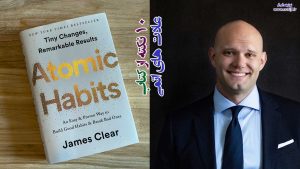

4 comments